USB BMW 7 SERIES 2016 InstruksjonsbØker (in Norwegian)
[x] Cancel search | Manufacturer: BMW, Model Year: 2016, Model line: 7 SERIES, Model: BMW 7 SERIES 2016Pages: 330, PDF Size: 5.92 MB
Page 26 of 330
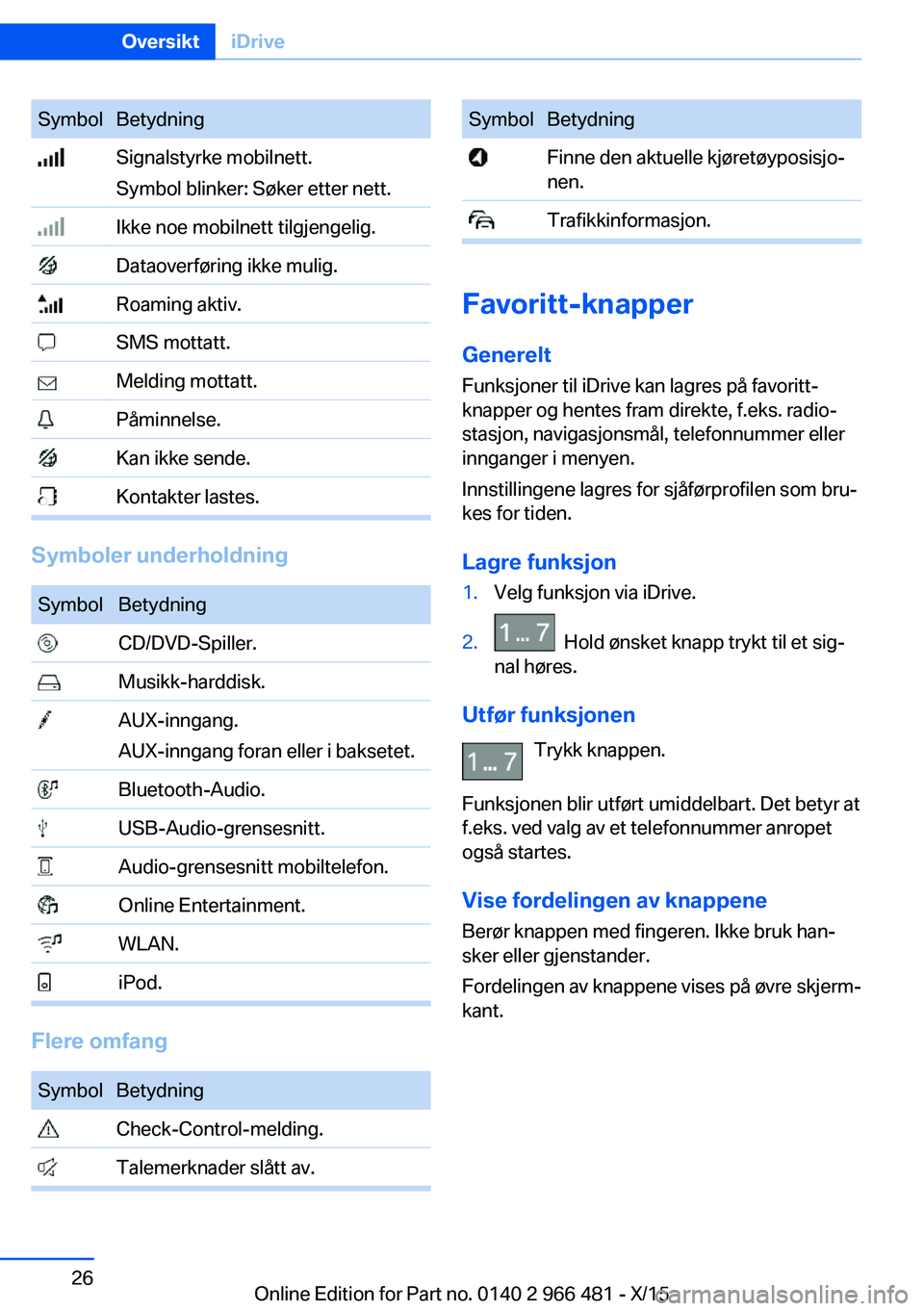
SymbolBetydning Signalstyrke mobilnett.
Symbol blinker: Søker etter nett. Ikke noe mobilnett tilgjengelig. Dataoverføring ikke mulig. Roaming aktiv. SMS mottatt. Melding mottatt. Påminnelse. Kan ikke sende. Kontakter lastes.
Symboler underholdning
SymbolBetydning CD/DVD-Spiller. Musikk-harddisk. AUX-inngang.
AUX-inngang foran eller i baksetet. Bluetooth-Audio. USB-Audio-grensesnitt. Audio-grensesnitt mobiltelefon. Online Entertainment. WLAN. iPod.
Flere omfang
SymbolBetydning Check-Control-melding. Talemerknader slått av.SymbolBetydning Finne den aktuelle kjøretøyposisjo‐
nen. Trafikkinformasjon.
Favoritt-knapper
Generelt Funksjoner til iDrive kan lagres på favoritt-
knapper og hentes fram direkte, f.eks. radio‐
stasjon, navigasjonsmål, telefonnummer eller
innganger i menyen.
Innstillingene lagres for sjåførprofilen som bru‐
kes for tiden.
Lagre funksjon
1.Velg funksjon via iDrive.2. Hold ønsket knapp trykt til et sig‐
nal høres.
Utfør funksjonen
Trykk knappen.
Funksjonen blir utført umiddelbart. Det betyr at
f.eks. ved valg av et telefonnummer anropet
også startes.
Vise fordelingen av knappene Berør knappen med fingeren. Ikke bruk han‐
sker eller gjenstander.
Fordelingen av knappene vises på øvre skjerm‐
kant.
Seite 26OversiktiDrive26
Online Edition for Part no. 0140 2 966 481 - X/15
Page 39 of 330
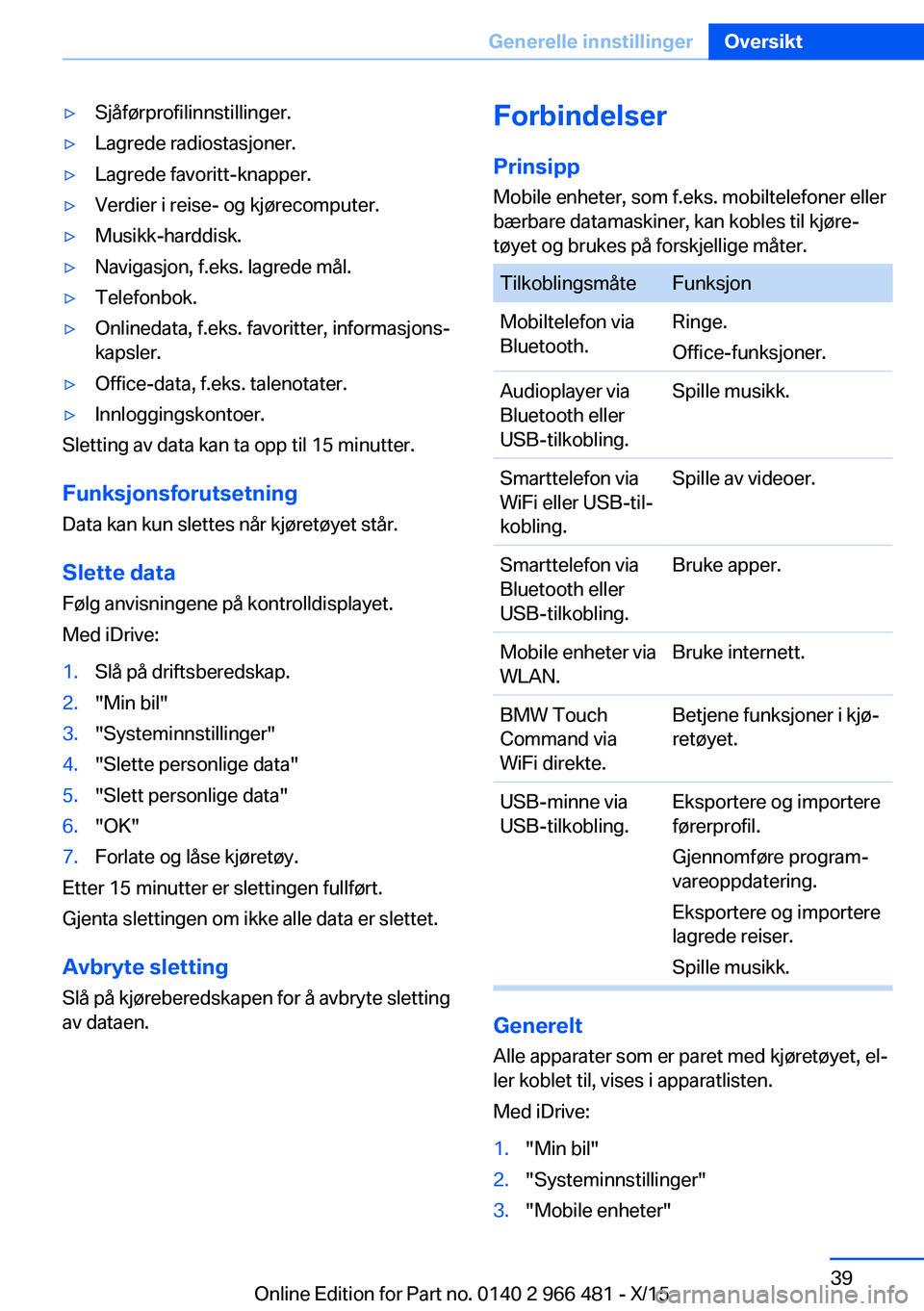
▷Sjåførprofilinnstillinger.▷Lagrede radiostasjoner.▷Lagrede favoritt-knapper.▷Verdier i reise- og kjørecomputer.▷Musikk-harddisk.▷Navigasjon, f.eks. lagrede mål.▷Telefonbok.▷Onlinedata, f.eks. favoritter, informasjons‐
kapsler.▷Office-data, f.eks. talenotater.▷Innloggingskontoer.
Sletting av data kan ta opp til 15 minutter.
Funksjonsforutsetning Data kan kun slettes når kjøretøyet står.
Slette data
Følg anvisningene på kontrolldisplayet.
Med iDrive:
1.Slå på driftsberedskap.2."Min bil"3."Systeminnstillinger"4."Slette personlige data"5."Slett personlige data"6."OK"7.Forlate og låse kjøretøy.
Etter 15 minutter er slettingen fullført.
Gjenta slettingen om ikke alle data er slettet.
Avbryte sletting Slå på kjøreberedskapen for å avbryte sletting
av dataen.
Forbindelser
Prinsipp Mobile enheter, som f.eks. mobiltelefoner eller
bærbare datamaskiner, kan kobles til kjøre‐
tøyet og brukes på forskjellige måter.TilkoblingsmåteFunksjonMobiltelefon via
Bluetooth.Ringe.
Office-funksjoner.Audioplayer via
Bluetooth eller
USB-tilkobling.Spille musikk.Smarttelefon via
WiFi eller USB-til‐
kobling.Spille av videoer.Smarttelefon via
Bluetooth eller
USB-tilkobling.Bruke apper.Mobile enheter via
WLAN.Bruke internett.BMW Touch
Command via
WiFi direkte.Betjene funksjoner i kjø‐
retøyet.USB-minne via
USB-tilkobling.Eksportere og importere
førerprofil.
Gjennomføre program‐
vareoppdatering.
Eksportere og importere
lagrede reiser.
Spille musikk.
Generelt Alle apparater som er paret med kjøretøyet, el‐
ler koblet til, vises i apparatlisten.
Med iDrive:
1."Min bil"2."Systeminnstillinger"3."Mobile enheter"Seite 39Generelle innstillingerOversikt39
Online Edition for Part no. 0140 2 966 481 - X/15
Page 42 of 330
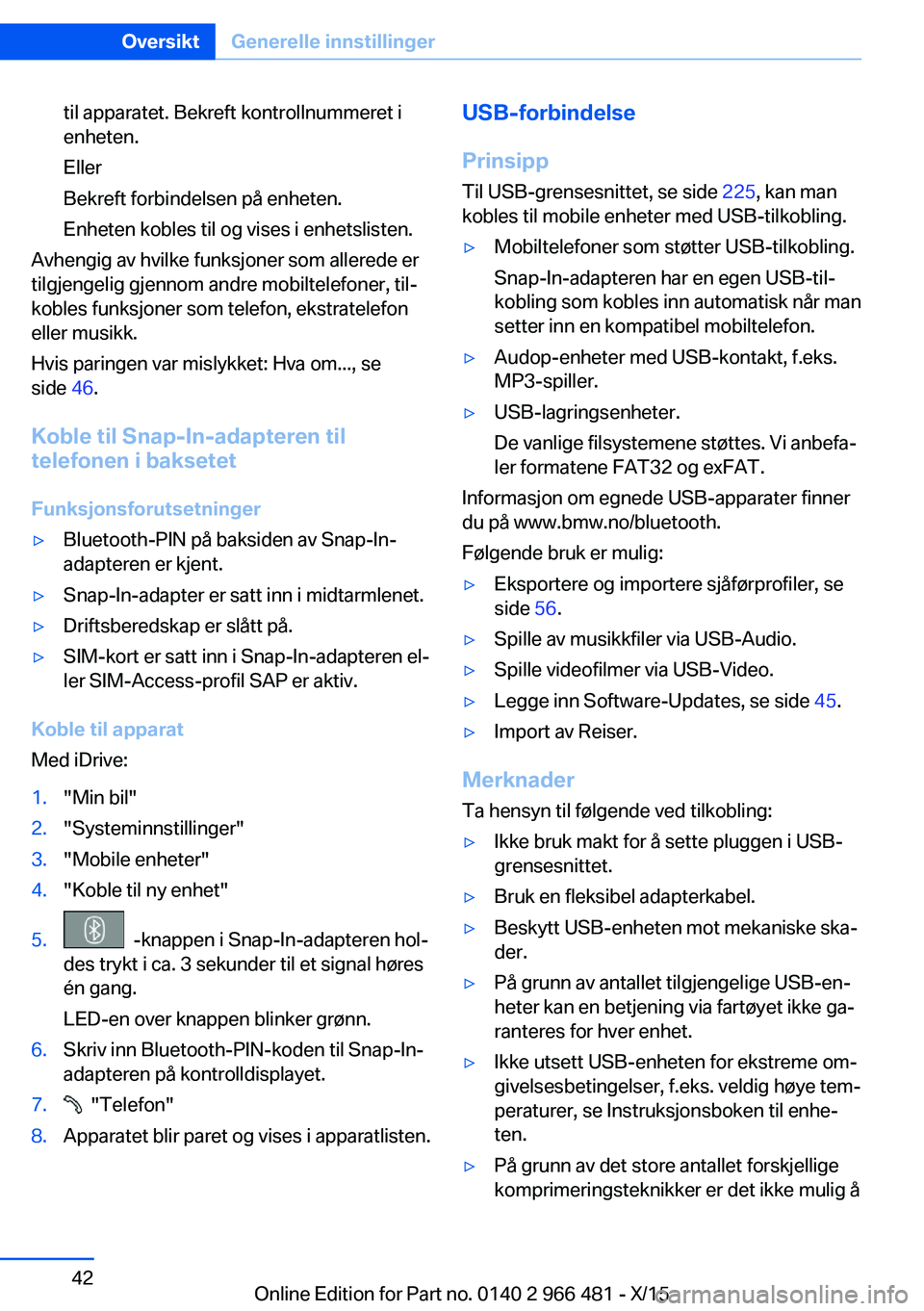
til apparatet. Bekreft kontrollnummeret i
enheten.
Eller
Bekreft forbindelsen på enheten.
Enheten kobles til og vises i enhetslisten.
Avhengig av hvilke funksjoner som allerede er
tilgjengelig gjennom andre mobiltelefoner, til‐
kobles funksjoner som telefon, ekstratelefon
eller musikk.
Hvis paringen var mislykket: Hva om..., se
side 46.
Koble til Snap-In-adapteren til
telefonen i baksetet
Funksjonsforutsetninger
▷Bluetooth-PIN på baksiden av Snap-In-
adapteren er kjent.▷Snap-In-adapter er satt inn i midtarmlenet.▷Driftsberedskap er slått på.▷SIM-kort er satt inn i Snap-In-adapteren el‐
ler SIM-Access-profil SAP er aktiv.
Koble til apparat
Med iDrive:
1."Min bil"2."Systeminnstillinger"3."Mobile enheter"4."Koble til ny enhet"5. -knappen i Snap-In-adapteren hol‐
des trykt i ca. 3 sekunder til et signal høres
én gang.
LED-en over knappen blinker grønn.6.Skriv inn Bluetooth-PIN-koden til Snap-In-
adapteren på kontrolldisplayet.7. "Telefon"8.Apparatet blir paret og vises i apparatlisten.USB-forbindelse
Prinsipp Til USB-grensesnittet, se side 225, kan man
kobles til mobile enheter med USB-tilkobling.▷Mobiltelefoner som støtter USB-tilkobling.
Snap-In-adapteren har en egen USB-til‐
kobling som kobles inn automatisk når man
setter inn en kompatibel mobiltelefon.▷Audop-enheter med USB-kontakt, f.eks.
MP3-spiller.▷USB-lagringsenheter.
De vanlige filsystemene støttes. Vi anbefa‐
ler formatene FAT32 og exFAT.
Informasjon om egnede USB-apparater finner
du på www.bmw.no/bluetooth.
Følgende bruk er mulig:
▷Eksportere og importere sjåførprofiler, se
side 56.▷Spille av musikkfiler via USB-Audio.▷Spille videofilmer via USB-Video.▷Legge inn Software-Updates, se side 45.▷Import av Reiser.
Merknader
Ta hensyn til følgende ved tilkobling:
▷Ikke bruk makt for å sette pluggen i USB-
grensesnittet.▷Bruk en fleksibel adapterkabel.▷Beskytt USB-enheten mot mekaniske ska‐
der.▷På grunn av antallet tilgjengelige USB-en‐
heter kan en betjening via fartøyet ikke ga‐
ranteres for hver enhet.▷Ikke utsett USB-enheten for ekstreme om‐
givelsesbetingelser, f.eks. veldig høye tem‐
peraturer, se Instruksjonsboken til enhe‐
ten.▷På grunn av det store antallet forskjellige
komprimeringsteknikker er det ikke mulig åSeite 42OversiktGenerelle innstillinger42
Online Edition for Part no. 0140 2 966 481 - X/15
Page 43 of 330
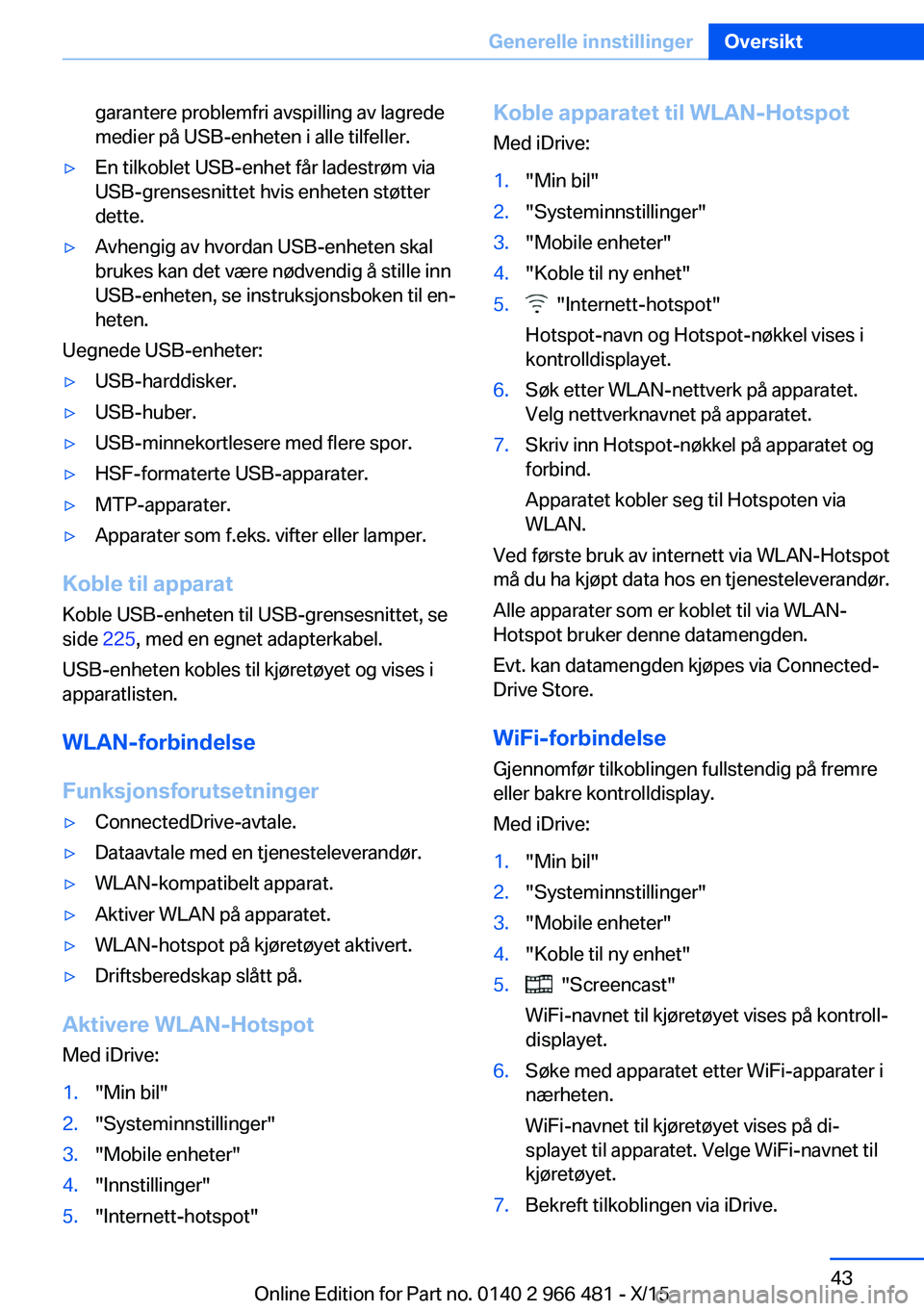
garantere problemfri avspilling av lagrede
medier på USB-enheten i alle tilfeller.▷En tilkoblet USB-enhet får ladestrøm via
USB-grensesnittet hvis enheten støtter
dette.▷Avhengig av hvordan USB-enheten skal
brukes kan det være nødvendig å stille inn
USB-enheten, se instruksjonsboken til en‐
heten.
Uegnede USB-enheter:
▷USB-harddisker.▷USB-huber.▷USB-minnekortlesere med flere spor.▷HSF-formaterte USB-apparater.▷MTP-apparater.▷Apparater som f.eks. vifter eller lamper.
Koble til apparat
Koble USB-enheten til USB-grensesnittet, se
side 225, med en egnet adapterkabel.
USB-enheten kobles til kjøretøyet og vises i
apparatlisten.
WLAN-forbindelse
Funksjonsforutsetninger
▷ConnectedDrive-avtale.▷Dataavtale med en tjenesteleverandør.▷WLAN-kompatibelt apparat.▷Aktiver WLAN på apparatet.▷WLAN-hotspot på kjøretøyet aktivert.▷Driftsberedskap slått på.
Aktivere WLAN-Hotspot Med iDrive:
1."Min bil"2."Systeminnstillinger"3."Mobile enheter"4."Innstillinger"5."Internett-hotspot"Koble apparatet til WLAN-Hotspot Med iDrive:1."Min bil"2."Systeminnstillinger"3."Mobile enheter"4."Koble til ny enhet"5. "Internett-hotspot"
Hotspot-navn og Hotspot-nøkkel vises i
kontrolldisplayet.6.Søk etter WLAN-nettverk på apparatet.
Velg nettverknavnet på apparatet.7.Skriv inn Hotspot-nøkkel på apparatet og
forbind.
Apparatet kobler seg til Hotspoten via
WLAN.
Ved første bruk av internett via WLAN-Hotspot
må du ha kjøpt data hos en tjenesteleverandør.
Alle apparater som er koblet til via WLAN-
Hotspot bruker denne datamengden.
Evt. kan datamengden kjøpes via Connected‐
Drive Store.
WiFi-forbindelse Gjennomfør tilkoblingen fullstendig på fremre
eller bakre kontrolldisplay.
Med iDrive:
1."Min bil"2."Systeminnstillinger"3."Mobile enheter"4."Koble til ny enhet"5. "Screencast"
WiFi-navnet til kjøretøyet vises på kontroll‐
displayet.6.Søke med apparatet etter WiFi-apparater i
nærheten.
WiFi-navnet til kjøretøyet vises på di‐
splayet til apparatet. Velge WiFi-navnet til
kjøretøyet.7.Bekreft tilkoblingen via iDrive.Seite 43Generelle innstillingerOversikt43
Online Edition for Part no. 0140 2 966 481 - X/15
Page 45 of 330
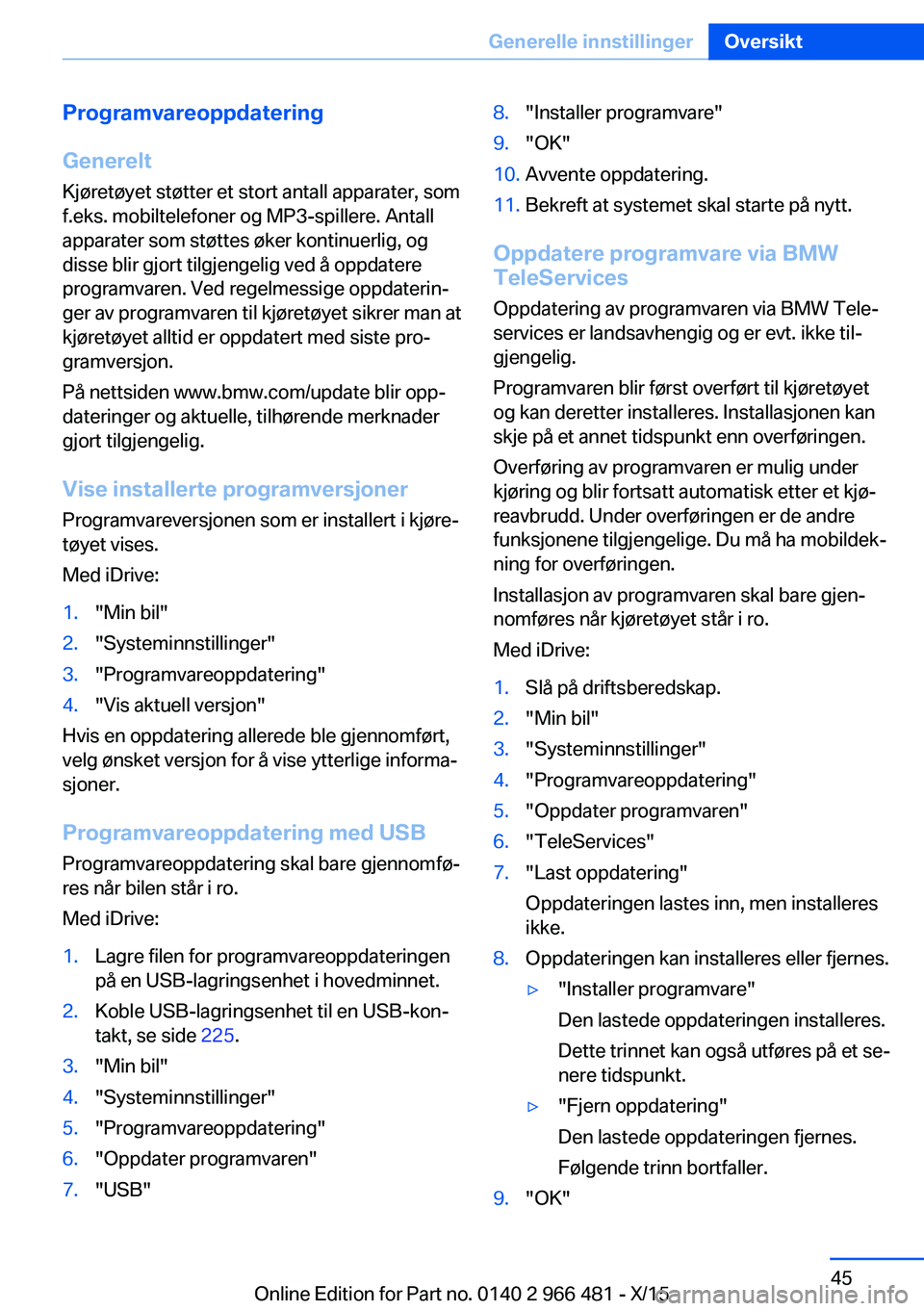
Programvareoppdatering
Generelt Kjøretøyet støtter et stort antall apparater, som
f.eks. mobiltelefoner og MP3-spillere. Antall
apparater som støttes øker kontinuerlig, og
disse blir gjort tilgjengelig ved å oppdatere
programvaren. Ved regelmessige oppdaterin‐
ger av programvaren til kjøretøyet sikrer man at
kjøretøyet alltid er oppdatert med siste pro‐
gramversjon.
På nettsiden www.bmw.com/update blir opp‐
dateringer og aktuelle, tilhørende merknader
gjort tilgjengelig.
Vise installerte programversjoner
Programvareversjonen som er installert i kjøre‐
tøyet vises.
Med iDrive:1."Min bil"2."Systeminnstillinger"3."Programvareoppdatering"4."Vis aktuell versjon"
Hvis en oppdatering allerede ble gjennomført,
velg ønsket versjon for å vise ytterlige informa‐
sjoner.
Programvareoppdatering med USBProgramvareoppdatering skal bare gjennomfø‐
res når bilen står i ro.
Med iDrive:
1.Lagre filen for programvareoppdateringen
på en USB-lagringsenhet i hovedminnet.2.Koble USB-lagringsenhet til en USB-kon‐
takt, se side 225.3."Min bil"4."Systeminnstillinger"5."Programvareoppdatering"6."Oppdater programvaren"7."USB"8."Installer programvare"9."OK"10.Avvente oppdatering.11.Bekreft at systemet skal starte på nytt.
Oppdatere programvare via BMW
TeleServices
Oppdatering av programvaren via BMW Tele‐
services er landsavhengig og er evt. ikke til‐
gjengelig.
Programvaren blir først overført til kjøretøyet
og kan deretter installeres. Installasjonen kan
skje på et annet tidspunkt enn overføringen.
Overføring av programvaren er mulig under
kjøring og blir fortsatt automatisk etter et kjø‐
reavbrudd. Under overføringen er de andre
funksjonene tilgjengelige. Du må ha mobildek‐
ning for overføringen.
Installasjon av programvaren skal bare gjen‐
nomføres når kjøretøyet står i ro.
Med iDrive:
1.Slå på driftsberedskap.2."Min bil"3."Systeminnstillinger"4."Programvareoppdatering"5."Oppdater programvaren"6."TeleServices"7."Last oppdatering"
Oppdateringen lastes inn, men installeres
ikke.8.Oppdateringen kan installeres eller fjernes.▷"Installer programvare"
Den lastede oppdateringen installeres.
Dette trinnet kan også utføres på et se‐
nere tidspunkt.▷"Fjern oppdatering"
Den lastede oppdateringen fjernes.
Følgende trinn bortfaller.9."OK"Seite 45Generelle innstillingerOversikt45
Online Edition for Part no. 0140 2 966 481 - X/15
Page 54 of 330
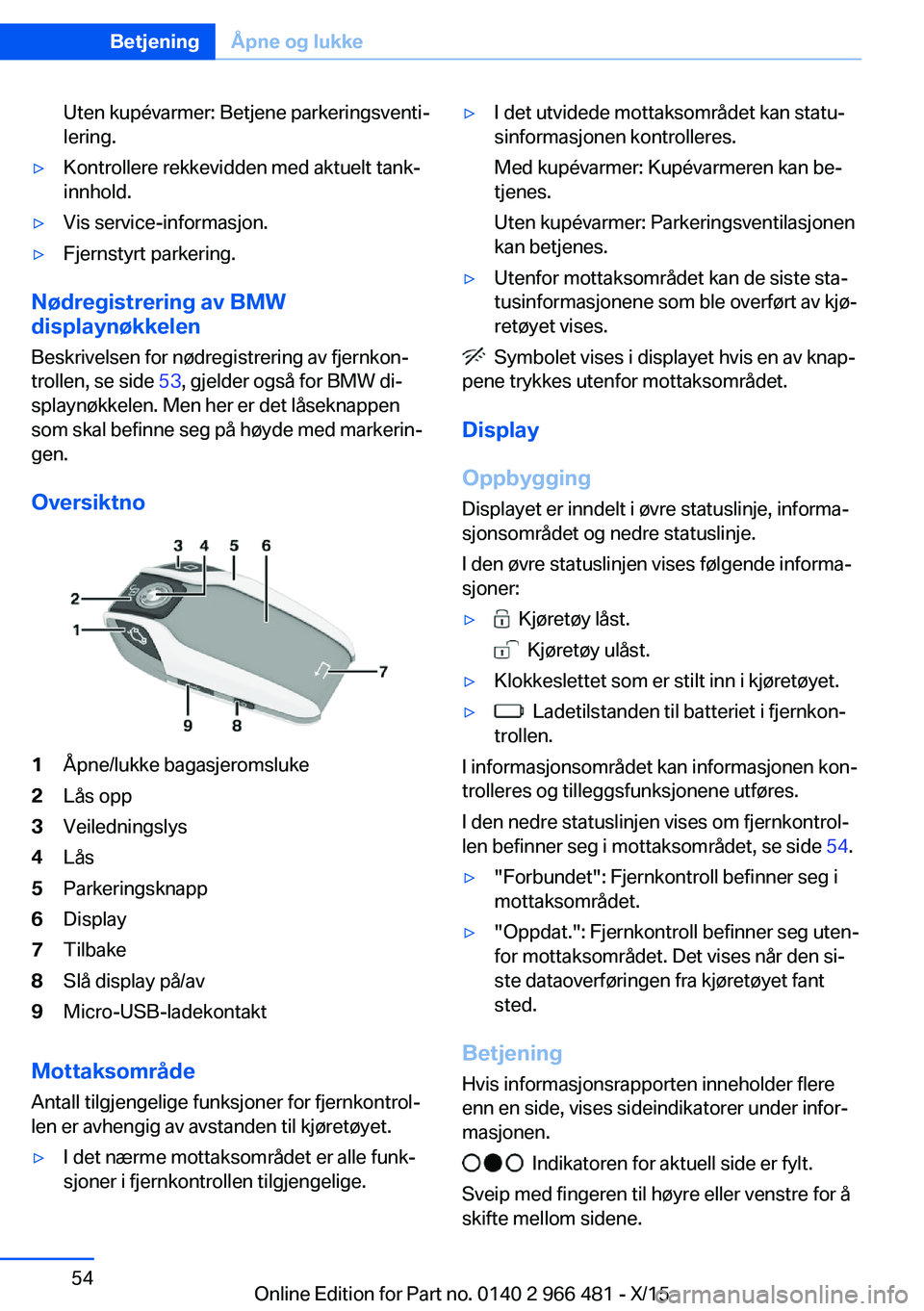
Uten kupévarmer: Betjene parkeringsventi‐
lering.▷Kontrollere rekkevidden med aktuelt tank‐
innhold.▷Vis service-informasjon.▷Fjernstyrt parkering.
Nødregistrering av BMW
displaynøkkelen
Beskrivelsen for nødregistrering av fjernkon‐
trollen, se side 53, gjelder også for BMW di‐
splaynøkkelen. Men her er det låseknappen
som skal befinne seg på høyde med markerin‐
gen.
Oversiktno
1Åpne/lukke bagasjeromsluke2Lås opp3Veiledningslys4Lås5Parkeringsknapp6Display7Tilbake8Slå display på/av9Micro-USB-ladekontakt
Mottaksområde Antall tilgjengelige funksjoner for fjernkontrol‐
len er avhengig av avstanden til kjøretøyet.
▷I det nærme mottaksområdet er alle funk‐
sjoner i fjernkontrollen tilgjengelige.▷I det utvidede mottaksområdet kan statu‐
sinformasjonen kontrolleres.
Med kupévarmer: Kupévarmeren kan be‐
tjenes.
Uten kupévarmer: Parkeringsventilasjonen
kan betjenes.▷Utenfor mottaksområdet kan de siste sta‐
tusinformasjonene som ble overført av kjø‐
retøyet vises.
Symbolet vises i displayet hvis en av knap‐
pene trykkes utenfor mottaksområdet.
Display
Oppbygging Displayet er inndelt i øvre statuslinje, informa‐
sjonsområdet og nedre statuslinje.
I den øvre statuslinjen vises følgende informa‐
sjoner:
▷ Kjøretøy låst.
Kjøretøy ulåst.
▷Klokkeslettet som er stilt inn i kjøretøyet.▷ Ladetilstanden til batteriet i fjernkon‐
trollen.
I informasjonsområdet kan informasjonen kon‐
trolleres og tilleggsfunksjonene utføres.
I den nedre statuslinjen vises om fjernkontrol‐
len befinner seg i mottaksområdet, se side 54.
▷"Forbundet": Fjernkontroll befinner seg i
mottaksområdet.▷"Oppdat.": Fjernkontroll befinner seg uten‐
for mottaksområdet. Det vises når den si‐
ste dataoverføringen fra kjøretøyet fant
sted.
Betjening
Hvis informasjonsrapporten inneholder flere
enn en side, vises sideindikatorer under infor‐
masjonen.
Indikatoren for aktuell side er fylt.
Sveip med fingeren til høyre eller venstre for å
skifte mellom sidene.
Seite 54BetjeningÅpne og lukke54
Online Edition for Part no. 0140 2 966 481 - X/15
Page 56 of 330
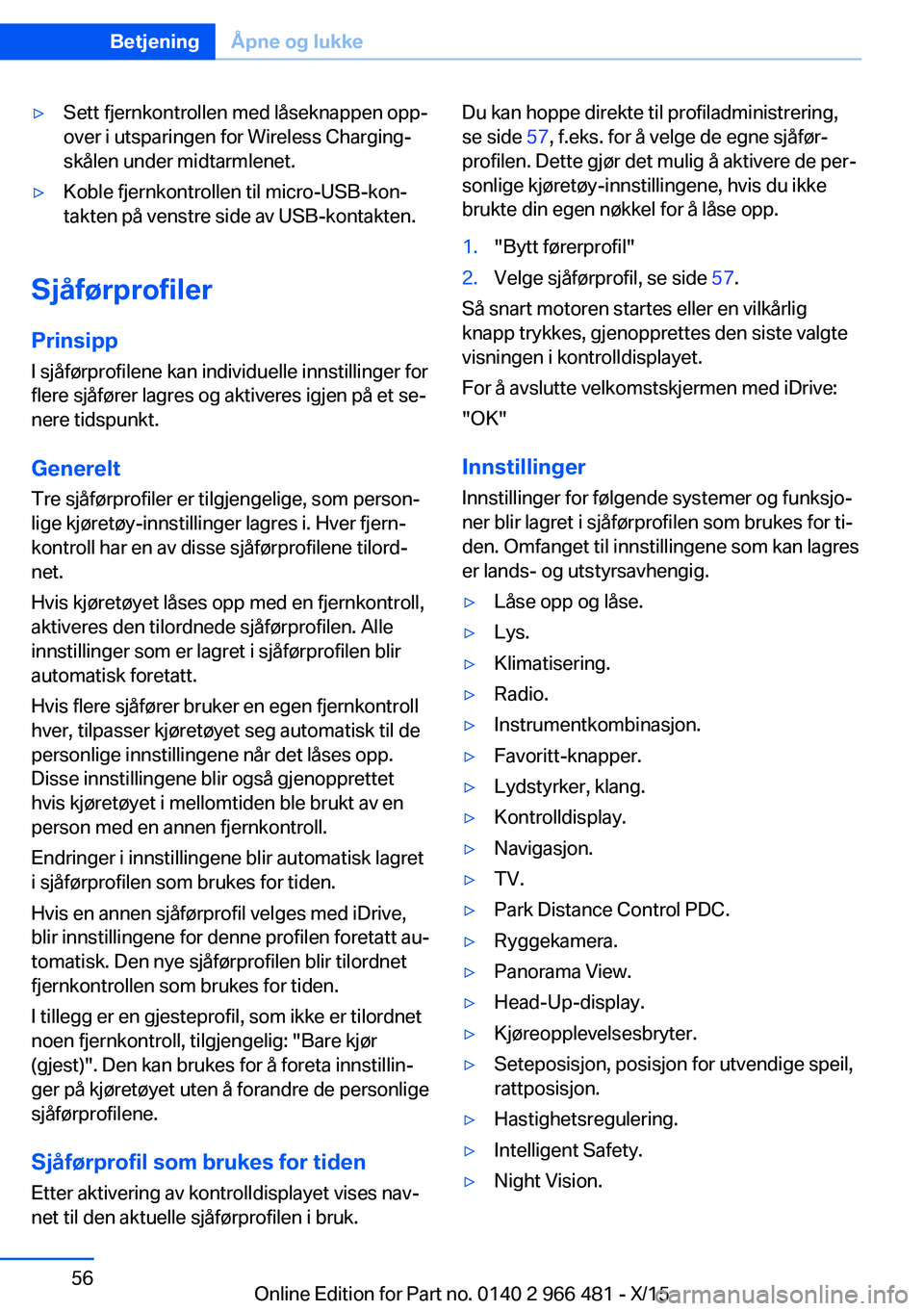
▷Sett fjernkontrollen med låseknappen opp‐
over i utsparingen for Wireless Charging-
skålen under midtarmlenet.▷Koble fjernkontrollen til micro-USB-kon‐
takten på venstre side av USB-kontakten.
Sjåførprofiler
Prinsipp
I sjåførprofilene kan individuelle innstillinger for
flere sjåfører lagres og aktiveres igjen på et se‐
nere tidspunkt.
GenereltTre sjåførprofiler er tilgjengelige, som person‐
lige kjøretøy-innstillinger lagres i. Hver fjern‐
kontroll har en av disse sjåførprofilene tilord‐
net.
Hvis kjøretøyet låses opp med en fjernkontroll,
aktiveres den tilordnede sjåførprofilen. Alle
innstillinger som er lagret i sjåførprofilen blir
automatisk foretatt.
Hvis flere sjåfører bruker en egen fjernkontroll
hver, tilpasser kjøretøyet seg automatisk til de
personlige innstillingene når det låses opp.
Disse innstillingene blir også gjenopprettet
hvis kjøretøyet i mellomtiden ble brukt av en
person med en annen fjernkontroll.
Endringer i innstillingene blir automatisk lagret
i sjåførprofilen som brukes for tiden.
Hvis en annen sjåførprofil velges med iDrive,
blir innstillingene for denne profilen foretatt au‐
tomatisk. Den nye sjåførprofilen blir tilordnet
fjernkontrollen som brukes for tiden.
I tillegg er en gjesteprofil, som ikke er tilordnet
noen fjernkontroll, tilgjengelig: "Bare kjør
(gjest)". Den kan brukes for å foreta innstillin‐
ger på kjøretøyet uten å forandre de personlige
sjåførprofilene.
Sjåførprofil som brukes for tiden
Etter aktivering av kontrolldisplayet vises nav‐
net til den aktuelle sjåførprofilen i bruk.
Du kan hoppe direkte til profiladministrering,
se side 57, f.eks. for å velge de egne sjåfør‐
profilen. Dette gjør det mulig å aktivere de per‐
sonlige kjøretøy-innstillingene, hvis du ikke
brukte din egen nøkkel for å låse opp.1."Bytt førerprofil"2.Velge sjåførprofil, se side 57.
Så snart motoren startes eller en vilkårlig
knapp trykkes, gjenopprettes den siste valgte
visningen i kontrolldisplayet.
For å avslutte velkomstskjermen med iDrive:
"OK"
Innstillinger
Innstillinger for følgende systemer og funksjo‐
ner blir lagret i sjåførprofilen som brukes for ti‐
den. Omfanget til innstillingene som kan lagres
er lands- og utstyrsavhengig.
▷Låse opp og låse.▷Lys.▷Klimatisering.▷Radio.▷Instrumentkombinasjon.▷Favoritt-knapper.▷Lydstyrker, klang.▷Kontrolldisplay.▷Navigasjon.▷TV.▷Park Distance Control PDC.▷Ryggekamera.▷Panorama View.▷Head-Up-display.▷Kjøreopplevelsesbryter.▷Seteposisjon, posisjon for utvendige speil,
rattposisjon.▷Hastighetsregulering.▷Intelligent Safety.▷Night Vision.Seite 56BetjeningÅpne og lukke56
Online Edition for Part no. 0140 2 966 481 - X/15
Page 57 of 330
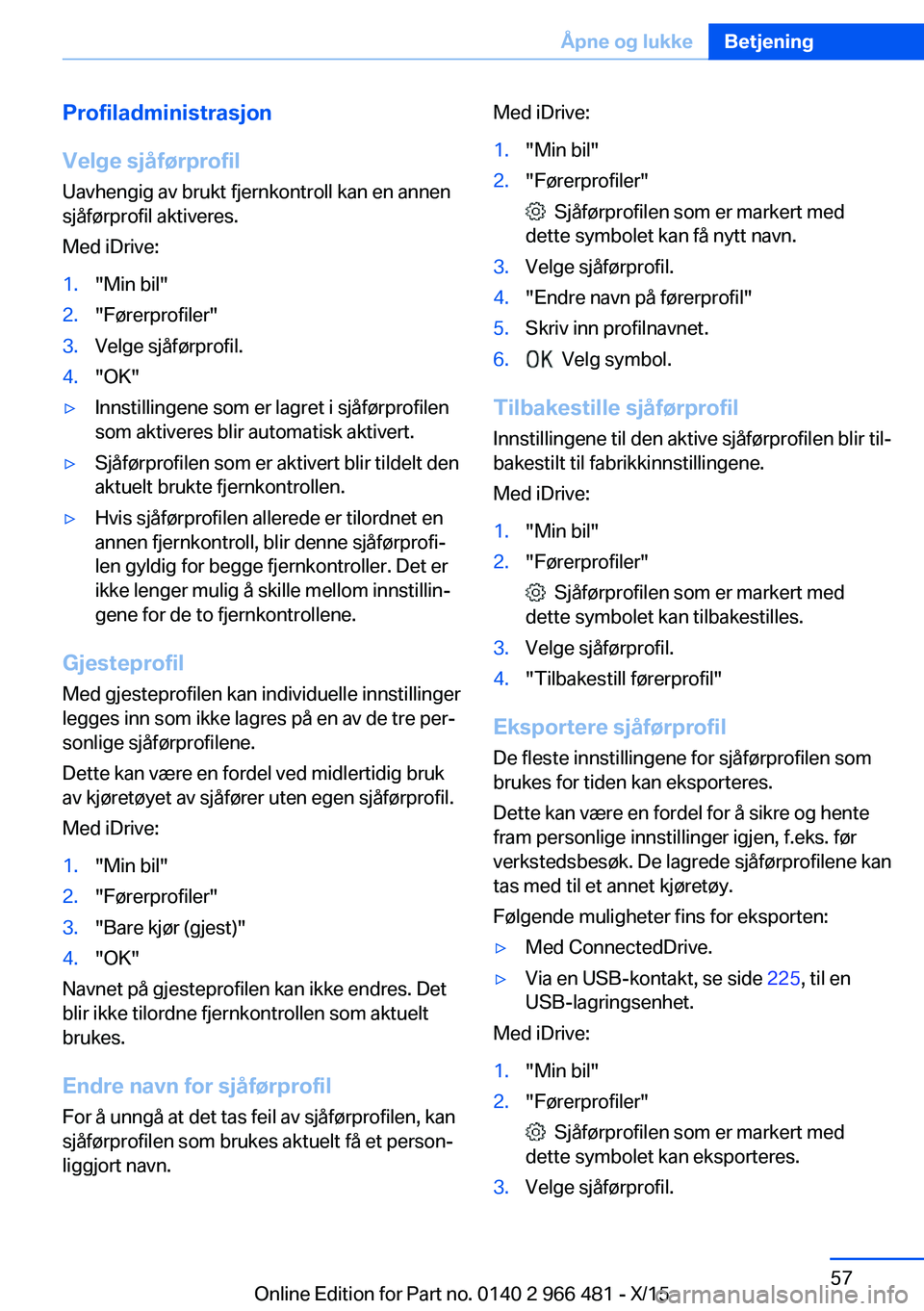
Profiladministrasjon
Velge sjåførprofil
Uavhengig av brukt fjernkontroll kan en annen
sjåførprofil aktiveres.
Med iDrive:1."Min bil"2."Førerprofiler"3.Velge sjåførprofil.4."OK"▷Innstillingene som er lagret i sjåførprofilen
som aktiveres blir automatisk aktivert.▷Sjåførprofilen som er aktivert blir tildelt den
aktuelt brukte fjernkontrollen.▷Hvis sjåførprofilen allerede er tilordnet en
annen fjernkontroll, blir denne sjåførprofi‐
len gyldig for begge fjernkontroller. Det er
ikke lenger mulig å skille mellom innstillin‐
gene for de to fjernkontrollene.
Gjesteprofil
Med gjesteprofilen kan individuelle innstillinger
legges inn som ikke lagres på en av de tre per‐
sonlige sjåførprofilene.
Dette kan være en fordel ved midlertidig bruk
av kjøretøyet av sjåfører uten egen sjåførprofil.
Med iDrive:
1."Min bil"2."Førerprofiler"3."Bare kjør (gjest)"4."OK"
Navnet på gjesteprofilen kan ikke endres. Det
blir ikke tilordne fjernkontrollen som aktuelt
brukes.
Endre navn for sjåførprofilFor å unngå at det tas feil av sjåførprofilen, kan
sjåførprofilen som brukes aktuelt få et person‐
liggjort navn.
Med iDrive:1."Min bil"2."Førerprofiler"
Sjåførprofilen som er markert med
dette symbolet kan få nytt navn.
3.Velge sjåførprofil.4."Endre navn på førerprofil"5.Skriv inn profilnavnet.6. Velg symbol.
Tilbakestille sjåførprofil
Innstillingene til den aktive sjåførprofilen blir til‐
bakestilt til fabrikkinnstillingene.
Med iDrive:
1."Min bil"2."Førerprofiler"
Sjåførprofilen som er markert med
dette symbolet kan tilbakestilles.
3.Velge sjåførprofil.4."Tilbakestill førerprofil"
Eksportere sjåførprofil
De fleste innstillingene for sjåførprofilen som
brukes for tiden kan eksporteres.
Dette kan være en fordel for å sikre og hente
fram personlige innstillinger igjen, f.eks. før
verkstedsbesøk. De lagrede sjåførprofilene kan
tas med til et annet kjøretøy.
Følgende muligheter fins for eksporten:
▷Med ConnectedDrive.▷Via en USB-kontakt, se side 225, til en
USB-lagringsenhet.
Med iDrive:
1."Min bil"2."Førerprofiler"
Sjåførprofilen som er markert med
dette symbolet kan eksporteres.
3.Velge sjåførprofil.Seite 57Åpne og lukkeBetjening57
Online Edition for Part no. 0140 2 966 481 - X/15
Page 58 of 330
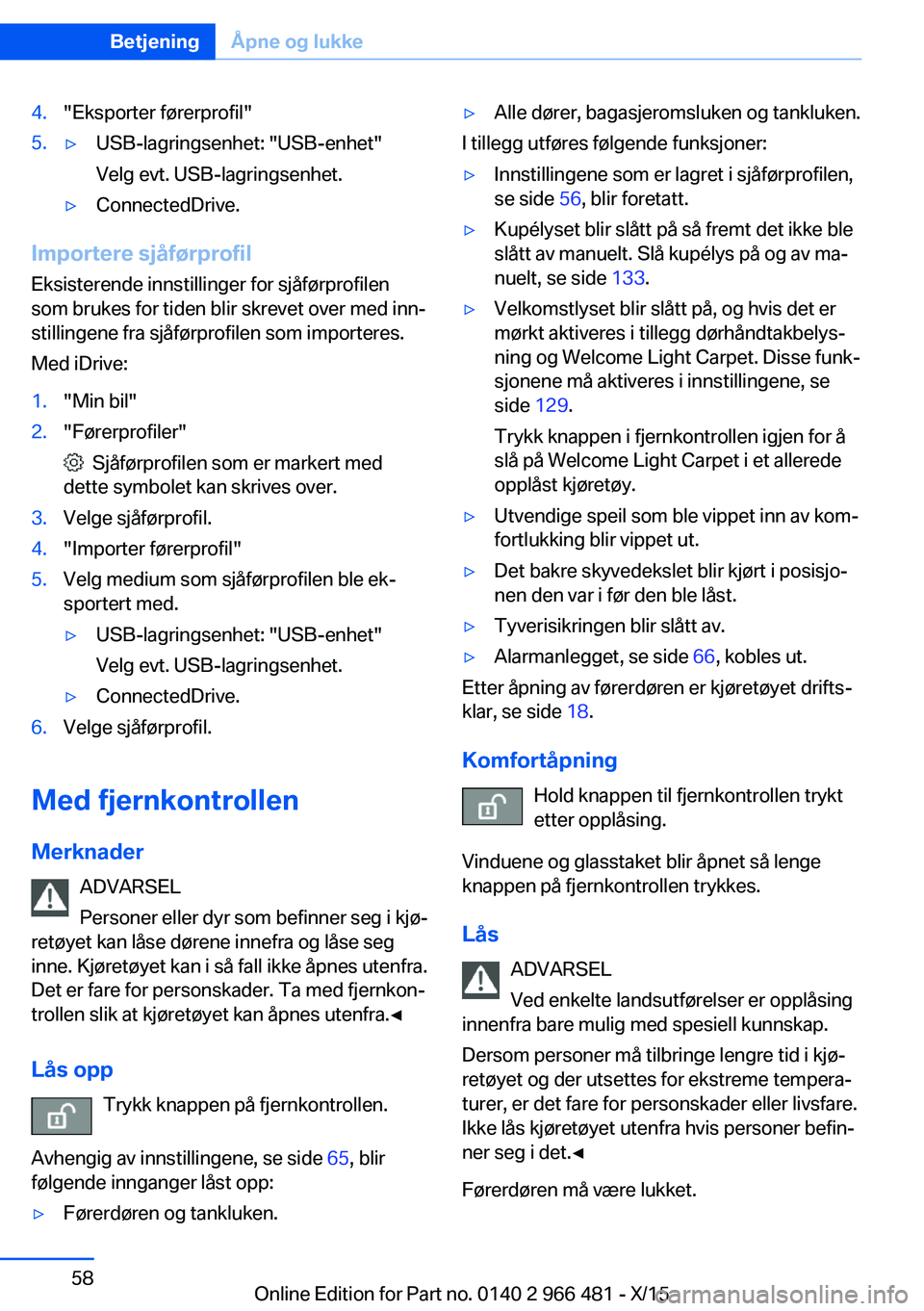
4."Eksporter førerprofil"5.▷USB-lagringsenhet: "USB-enhet"
Velg evt. USB-lagringsenhet.▷ConnectedDrive.
Importere sjåførprofil
Eksisterende innstillinger for sjåførprofilen
som brukes for tiden blir skrevet over med inn‐
stillingene fra sjåførprofilen som importeres.
Med iDrive:
1."Min bil"2."Førerprofiler"
Sjåførprofilen som er markert med
dette symbolet kan skrives over.
3.Velge sjåførprofil.4."Importer førerprofil"5.Velg medium som sjåførprofilen ble ek‐
sportert med.▷USB-lagringsenhet: "USB-enhet"
Velg evt. USB-lagringsenhet.▷ConnectedDrive.6.Velge sjåførprofil.
Med fjernkontrollen
Merknader ADVARSEL
Personer eller dyr som befinner seg i kjø‐
retøyet kan låse dørene innefra og låse seg
inne. Kjøretøyet kan i så fall ikke åpnes utenfra.
Det er fare for personskader. Ta med fjernkon‐
trollen slik at kjøretøyet kan åpnes utenfra.◀
Lås opp Trykk knappen på fjernkontrollen.
Avhengig av innstillingene, se side 65, blir
følgende innganger låst opp:
▷Førerdøren og tankluken.▷Alle dører, bagasjeromsluken og tankluken.
I tillegg utføres følgende funksjoner:
▷Innstillingene som er lagret i sjåførprofilen,
se side 56, blir foretatt.▷Kupélyset blir slått på så fremt det ikke ble
slått av manuelt. Slå kupélys på og av ma‐
nuelt, se side 133.▷Velkomstlyset blir slått på, og hvis det er
mørkt aktiveres i tillegg dørhåndtakbelys‐
ning og Welcome Light Carpet. Disse funk‐
sjonene må aktiveres i innstillingene, se
side 129.
Trykk knappen i fjernkontrollen igjen for å
slå på Welcome Light Carpet i et allerede
opplåst kjøretøy.▷Utvendige speil som ble vippet inn av kom‐
fortlukking blir vippet ut.▷Det bakre skyvedekslet blir kjørt i posisjo‐
nen den var i før den ble låst.▷Tyverisikringen blir slått av.▷Alarmanlegget, se side 66, kobles ut.
Etter åpning av førerdøren er kjøretøyet drifts‐
klar, se side 18.
Komfortåpning Hold knappen til fjernkontrollen trykt
etter opplåsing.
Vinduene og glasstaket blir åpnet så lenge
knappen på fjernkontrollen trykkes.
Lås ADVARSEL
Ved enkelte landsutførelser er opplåsing
innenfra bare mulig med spesiell kunnskap.
Dersom personer må tilbringe lengre tid i kjø‐
retøyet og der utsettes for ekstreme tempera‐
turer, er det fare for personskader eller livsfare.
Ikke lås kjøretøyet utenfra hvis personer befin‐
ner seg i det.◀
Førerdøren må være lukket.
Seite 58BetjeningÅpne og lukke58
Online Edition for Part no. 0140 2 966 481 - X/15
Page 110 of 330

Konfigurere kjøremodus INDIVIDUAL1.Aktiver ønsket kjøremodus med kjøreop‐
plevelsesbryteren.2."Konfigurer INDIVIDUAL"
Velg ønsket innstilling.
Den individuelle konfigurasjonen av kjøremo‐
dusen blir tatt i bruk for sjåførprofilen som er
aktiv for tiden. Konfigurasjonen som var stilt
inn sist blir aktivert igjen når kjøremodusen ak‐
tiveres igjen. Kjøremodus COMFORT velges
automatisk når kjøreberedskap er innkoblet.
Visninger i instrumentkombinasjonen Den valgte kjøremodusen vises i
instrumentkombinasjonen.
Visning i kontrolldisplayet
Kjøremodusskifte kan midlertidig vises i kon‐
trolldisplayet.
Med iDrive:
1."Min bil"2."Bilinnstillinger"3."Kjøremodusbryter"4."Kjøremodus kontrolldisplay"
Kjøremoduser i detalj
COMFORT
Prinsipp
Balansert justering mellom dynamisk og for‐
bruksoptimert kjøring.
Slå på Trykk knappen så ofte til COMFORT
vises i instrumentkombinasjonen.
COMFORT PLUS
Prinsipp
Konsekvent komfortabel justering for optimal
kjørekomfort.
Slå på Trykk knappen så ofte til COMFORT
PLUS vises i instrumentkombinasjo‐
nen.
SPORT
Prinsipp
Dynamisk justering for økt fleksibilitet.
Slå på Trykk knappen. I instrumentkombina‐
sjonen vises SPORT.
SPORT INDIVIDUAL
Prinsipp
I kjøremodusen SPORT INDIVIDUAL kan indi‐
viduelle innstillinger foretas.
Konfigurere
Med iDrive:1."Min bil"2."Bilinnstillinger"3."Kjøremodusbryter"4."Konfigurer SPORT INDIVIDUAL"5.Velg ønsket innstilling.
Innstillingen lagres for sjåførprofilen som bru‐
kes for tiden.
Tilbakestille SPORT INDIVIDUAL til standar‐
dinnstilling:
"Tilbakestill til SPORT STANDARD".
Seite 110BetjeningKjøre110
Online Edition for Part no. 0140 2 966 481 - X/15